كيفية تغيير حجم الفتحة في المخطط الدائري في Excel؟
المخطط الدائري في Excel هو أداة مفيدة لتصور نسب البيانات، حيث يقدم بديلاً عن المخطط الدائري القياسي من خلال وجود فتحة مركزية مميزة. بشكل افتراضي، تأتي هذه الفتحة بحجم محدد مسبقًا، والذي قد لا يكون دائمًا مناسبًا لاحتياجات العرض أو التقارير الخاصة بك. يمكن أن يساعدك ضبط حجم الفتحة على إبراز بياناتك بشكل أفضل أو إنشاء تأثير بصري معين. في هذا البرنامج التعليمي، ستتعلم كيفية تغيير حجم الفتحة في المخطط الدائري في Excel بسرعة وكفاءة، إلى جانب نصائح عملية وسيناريوهات يمكن فيها أن تحسن مثل هذه التعديلات من التصور البصري للبيانات.
تغيير حجم الفتحة في المخطط الدائري
تغيير حجم الفتحة في المخطط الدائري
تعد تخصيص حجم الفتحة في المخطط الدائري عملية مباشرة في Excel وتتيح لك مرونة أكبر في طريقة عرض بياناتك. يمكن أن يكون هذا التعديل مفيدًا بشكل خاص عندما تريد جعل حلقات البيانات أكثر سمكًا أو رقة، بناءً على كمية المعلومات أو الشكل الذي ترغب فيه. فيما يلي تعليمات خطوة بخطوة لمساعدتك في تعديل حجم الفتحة في المخطط الدائري:
1. أولاً، تأكد من أنك قمت بإنشاء أو تحديد مخطط دائري موجود بالفعل في ورقة العمل الخاصة بك. بعد ذلك، انقر بزر الماوس الأيمن على أي من سلسلة البيانات المعروضة داخل المخطط الدائري. سيؤدي هذا إلى ظهور قائمة سياقية. من القائمة، حدد خيار تنسيق سلسلة البيانات. راجع لقطة الشاشة أدناه للتوضيح:

2. بمجرد ظهور لوحة أو مربع حوار تنسيق سلسلة البيانات (قد تختلف الواجهة قليلاً حسب إصدار Excel الخاص بك)، ابحث عن قسم حجم الفتحة في المخطط الدائري. هنا لديك طريقتان لضبط حجم الفتحة:
- يمكنك سحب المؤشر إلى اليسار أو اليمين لزيادة أو تقليل حجم الفتحة بصريًا، مما يجعلها كبيرة أو صغيرة كما تحتاج.
- يمكنك أيضًا كتابة رقم نسبة مئوية محددة (يتراوح بين 0٪ و90٪) مباشرة في مربع النص للحصول على دقة واتساق أكبر في الرسوم البيانية. وهذا مفيد بشكل خاص عند الحاجة إلى مظهر موحد تمامًا عبر عدة رسوم بيانية.
راجع لقطة الشاشة ذات الصلة أدناه للرجوع إليها:

ملاحظة: في Excel 2013 والإصدارات الأحدث، يعمل ضبط حجم الفتحة في المخطط الدائري بطريقة مشابهة. انتقل إلى تبويب خيارات السلسلة ضمن لوحة تنسيق سلسلة البيانات، ثم حرّك مؤشر حجم الفتحة في المخطط الدائري، أو أدخل النسبة المئوية المطلوبة مباشرة في الصندوق المخصص. راجع لقطة الشاشة كدليل بصري:
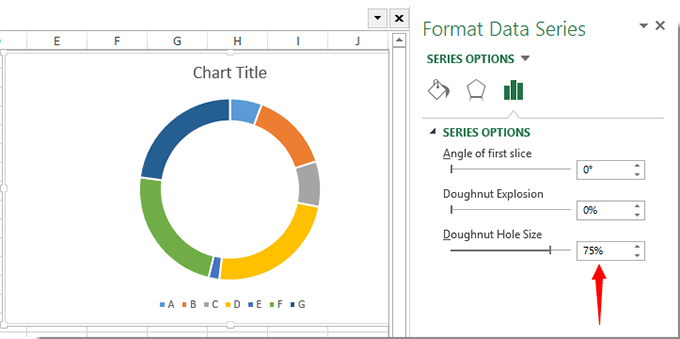
3. بعد تحديد حجم الفتحة المفضل في المخطط الدائري، ما عليك سوى النقر فوق إغلاق أو النقر خارج اللوحة / الحوار لتطبيق التغييرات والخروج من خيارات التنسيق. سيظهر المخطط فورًا الحجم الجديد للفتحة التي قمت بتحديدها.
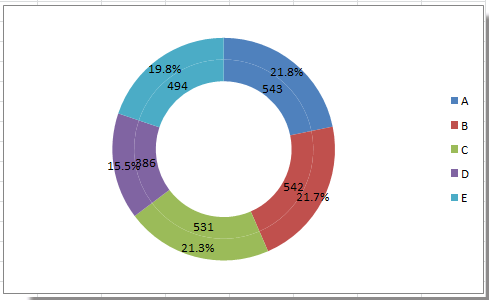 |
 |
 |
يمكن أن يساعدك تغيير حجم الفتحة في المخطط الدائري على:
- تحسين التركيز البصري لبياناتك من خلال جعل الأقسام أكثر أو أقل بروزًا
- تعديل المخطط للطباعة أو عروض الشرائح، حيث تكون الرؤية والوضوح أمران أساسيان
- الحفاظ على مظهر متسق عبر التقارير من خلال تحديد نفس النسبة المئوية لعدة مخططات
نصائح عملية واحتياطات:
- عند تحديد نسبة مئوية، لاحظ أن نسبة أقل تجعل الفتحة الداخلية أصغر وحلقات البيانات الملونة أوسع، بينما تؤدي نسبة أعلى إلى فتحة مركزية أكبر وحلقات أرق.
- إذا قمت بإنشاء العديد من المخططات الدائرية في تقرير، فكر في الحفاظ على حجم الفتحة متسقًا (على سبيل المثال، دائمًا بنسبة 50٪) لضمان التناسق.
- إذا بدا أن المخطط مزدحم أو تتداخل تسميات البيانات بعد تغيير حجم الفتحة، حاول ضبط حجم الخط، أو موقع التسمية، أو حجم منطقة المخطط لتحقيق عرض أوضح.
- كن على دراية بأن أحجام الفتحات المتطرفة (مثل أقل من 20٪ أو أكثر من 80٪) قد تؤثر على قابلية قراءة المخطط، خاصة مع العديد من السلاسل الصغيرة.
إذا واجهت مشكلات حيث لا يظهر خيار تنسيق سلسلة البيانات، تأكد من أنك قد حددت المخطط الدائري وقمت بالنقر مباشرة على سلسلة بيانات، وليس فقط خلفية المخطط.
مقالات ذات صلة:
أفضل أدوات الإنتاجية لمكتب العمل
عزز مهاراتك في Excel باستخدام Kutools لـ Excel، واختبر كفاءة غير مسبوقة. Kutools لـ Excel يوفر أكثر من300 ميزة متقدمة لزيادة الإنتاجية وتوفير وقت الحفظ. انقر هنا للحصول على الميزة الأكثر أهمية بالنسبة لك...
Office Tab يجلب واجهة التبويب إلى Office ويجعل عملك أسهل بكثير
- تفعيل تحرير وقراءة عبر التبويبات في Word، Excel، PowerPoint، Publisher، Access، Visio وProject.
- افتح وأنشئ عدة مستندات في تبويبات جديدة في نفس النافذة، بدلاً من نوافذ مستقلة.
- يزيد إنتاجيتك بنسبة50%، ويقلل مئات النقرات اليومية من الفأرة!
جميع إضافات Kutools. مثبت واحد
حزمة Kutools for Office تجمع بين إضافات Excel وWord وOutlook وPowerPoint إضافة إلى Office Tab Pro، وهي مثالية للفرق التي تعمل عبر تطبيقات Office.
- حزمة الكل في واحد — إضافات Excel وWord وOutlook وPowerPoint + Office Tab Pro
- مثبّت واحد، ترخيص واحد — إعداد في دقائق (جاهز لـ MSI)
- الأداء الأفضل معًا — إنتاجية مُبسطة عبر تطبيقات Office
- تجربة كاملة لمدة30 يومًا — بدون تسجيل، بدون بطاقة ائتمان
- قيمة رائعة — وفر مقارنة بشراء الإضافات بشكل منفرد